아이폰메모복구삭제한메모장복원방법2가지

안녕하세요. 휴대폰을 위한 완벽한 모바일 솔루션! Wodershare Dr.Fone(닥터폰)입니다. 아이폰 사용자는 기본적인 [메모] 앱을 사용하여 다양한 정보를 저장합니다.아이폰 메모는 아이클라우드 백업이 가능하기 때문에 중요한 데이터도 안전하게 저장할 수 있습니다.그러나 간혹 메모를 정리하다가 실수로 중요한 메모를 삭제하거나 이미 삭제한 메모가 늦게 필요할 수 있습니다.이 경우 아이폰 메모를 복구해야 합니다.오늘은 아이폰 메모장 복구 방법 두 가지를 소개해 드리겠습니다. 목차 1.30일 이전에 메모를 복구하는 방법 2. 데이터 스캔에서 삭제한 메모를 복구한다.
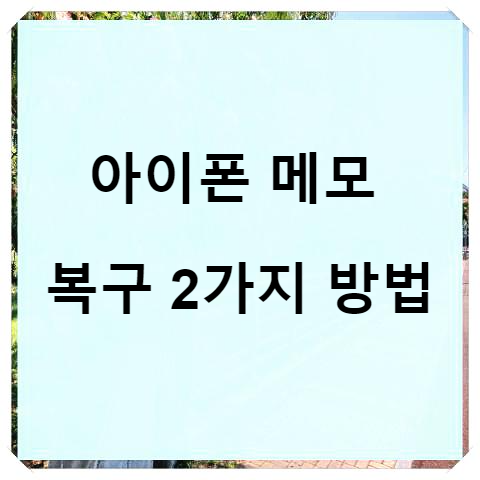
1. 30일 이전에 메모를 복구하는 방법
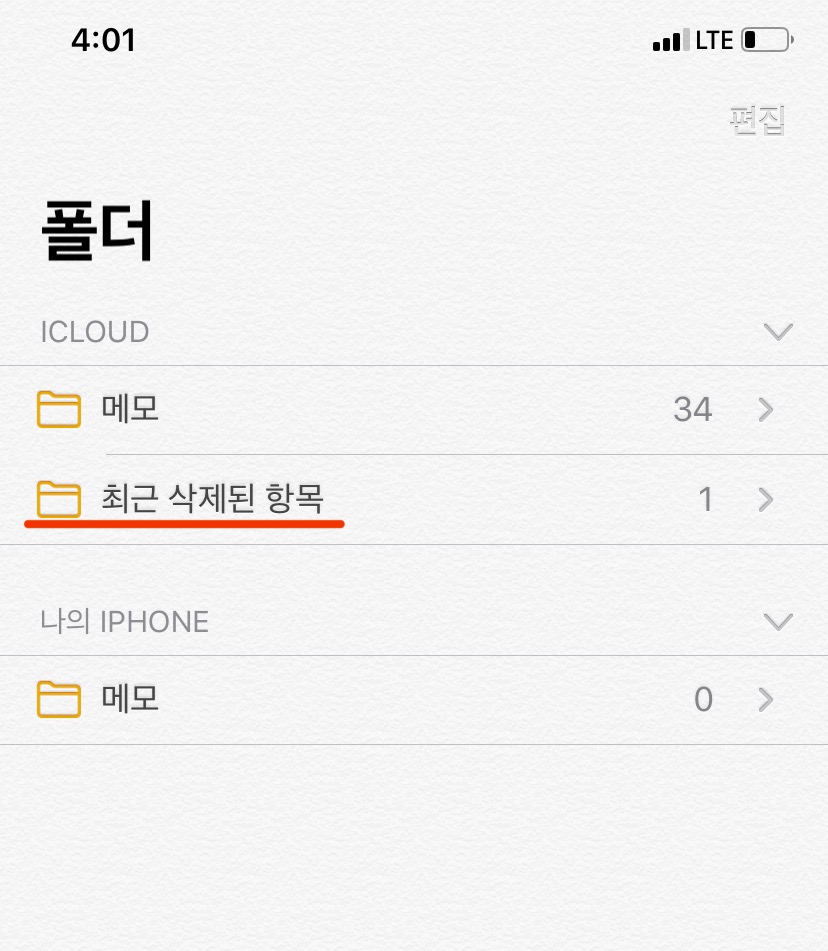
다행히 아이폰은 메모를 삭제하면 30일간 임시 보관하는 휴지통 기능을 제공합니다.30일 이전에는 휴지통에서 아이폰 메모장을 복구할 수 있습니다.
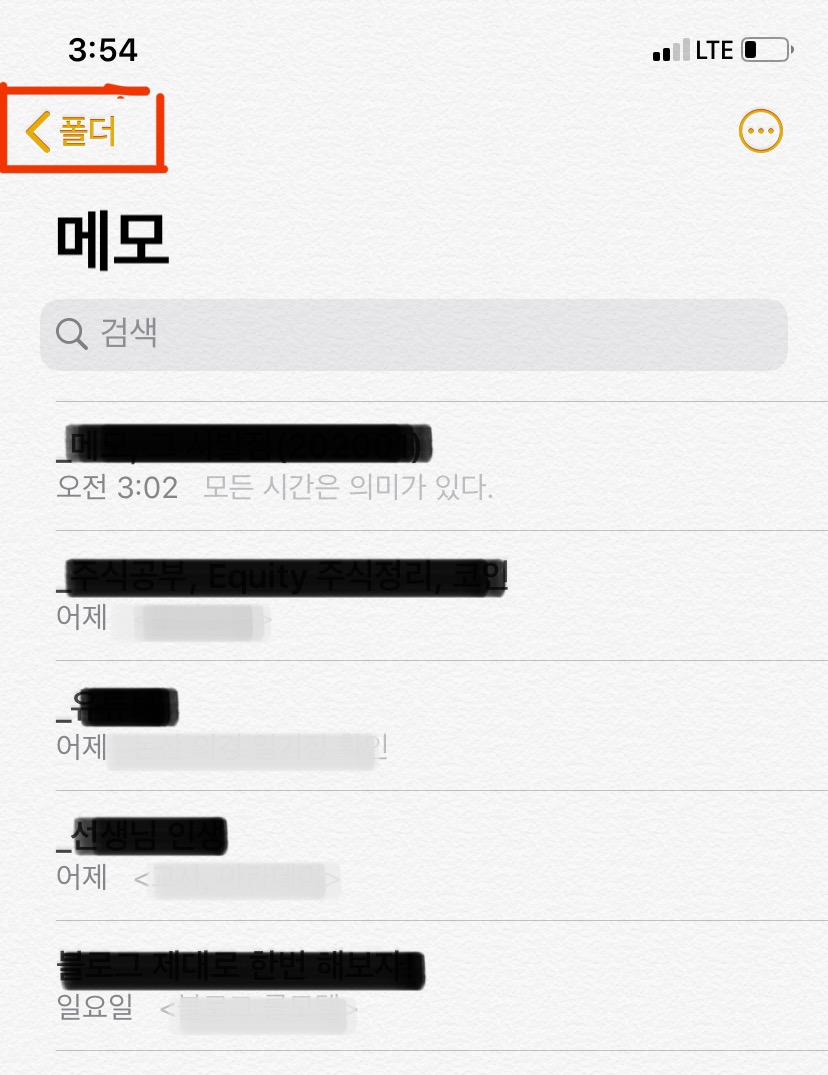
삭제한 메모를 복구하려면 메모 폴더로 이동하여 [최근 삭제된 아이템]으로 들어갑니다.
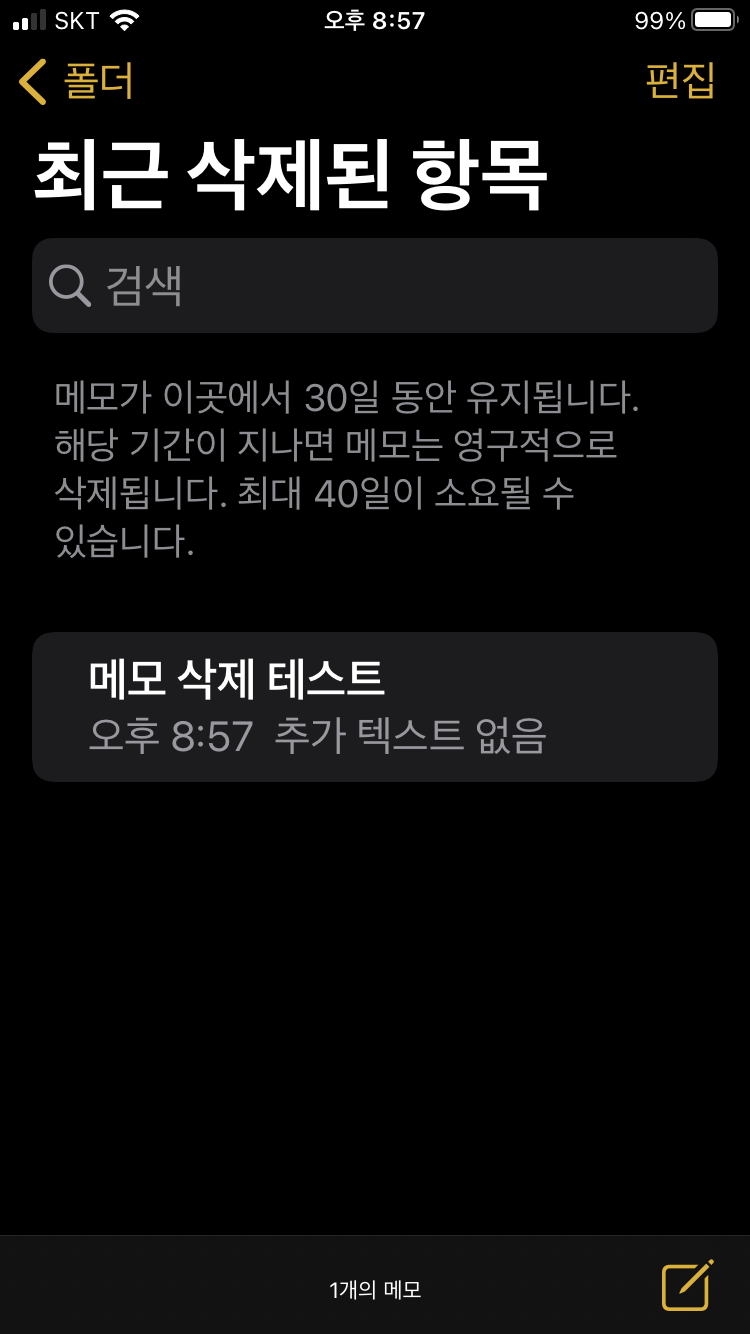
삭제한 메모는 이곳에 30일간 임시 보관하게 됩니다.30일이 지나면 영구 삭제되고 이 기능으로 인해 복원할 수 없게 됩니다.
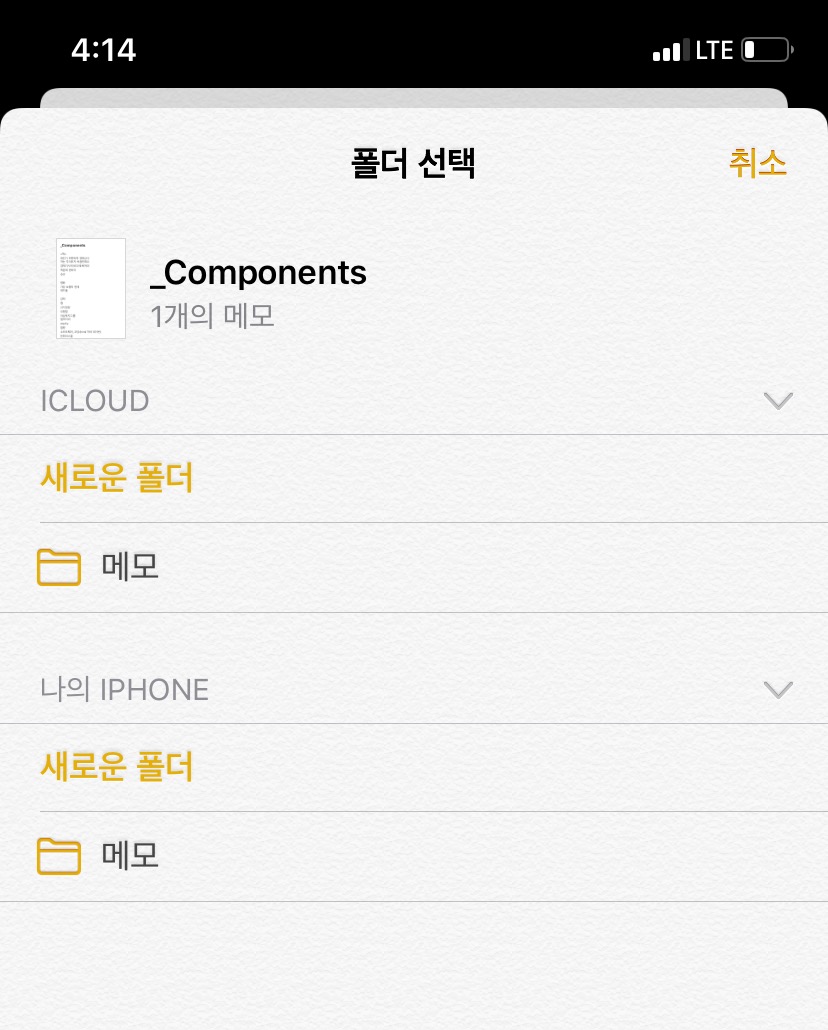
iPhone 메모를 복원하려면 [편집] 탭을 선택하고 복구할 메모를 체크한 후 [이동]을 클릭합니다.30일간 보관하지 않고 바로 삭제하려면 마찬가지로 [편집] 탭에서 [삭제]합니다. 2. 데이터 스캔으로 삭제한 메모 복원하기
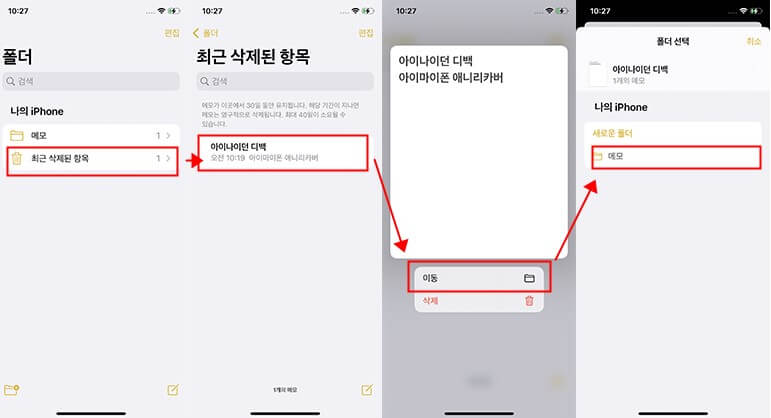
만약 위의 방법으로 복구할 수 없는 메모는 데이터 복구 프로그램을 사용하여 데이터를 스캔하여 복구합니다.Dr.Fone을 사용하면 업체에 맡기지 않고 집에서 직접 아이폰 데이터를 복구할 수 있습니다.Dr.Fone은 아래 링크에서 다운로드 할 수 있습니다.아이폰 메모를 복구해야 할 경우 먼저 Dr.Fone 무료 버전으로 데이터 스캔을 진행하고 삭제한 메모가 스캔되면 복구를 진행하십시오.▼ Wondershare Dr.Fone 바로가기
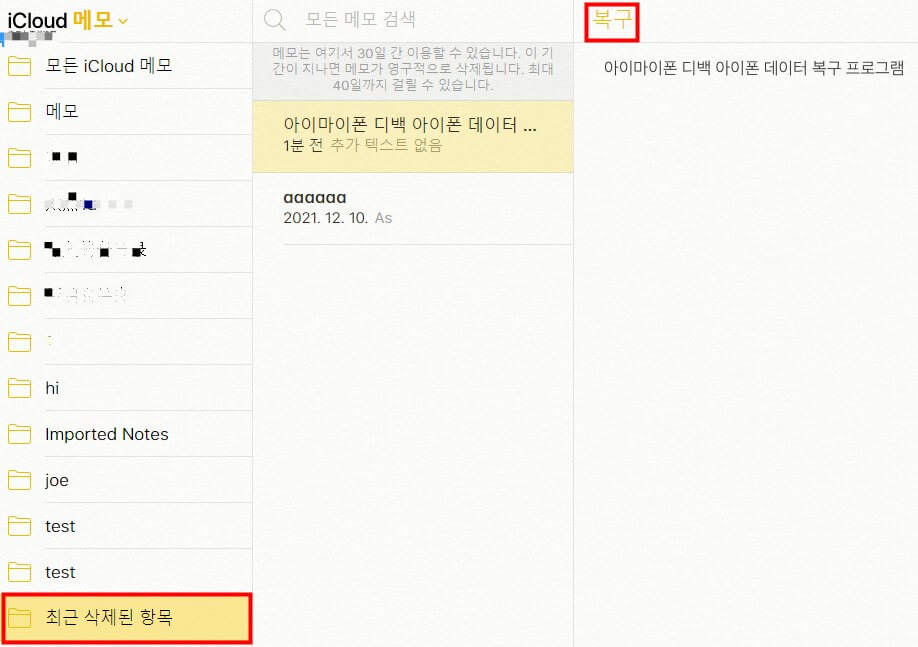
[공식] Dr.Fone-데이터 복구(iOS): 성공률이 가장 높은 아이폰 데이터 복구 소프트웨어 Dr.Fone-데이터 복구(iPhone 데이터 복구) 세계 최고 아이폰 데이터 복구 소프트웨어 업계 최고 아이폰 데이터 복구 속도. 아이폰, 아이튠즈 및 아이클라우드에서 데이터 복구. 사진, 동영상, 연락처, 메시지, 메모, 통화 기록 등 복구. 최신 iPhoneX/11과 호환. iOS14 지원. 무료 다운로드 가격 표시 Windows 10 / 8.1 / 8 / 7 / Vista / XP의 경우 Mac 버전으로 전환 >> 작동 중인 iPhone 복구 표시 Dr.Fone-데이터 복구 (iOS) 를 선택한다 … drfone.wondershare.kr
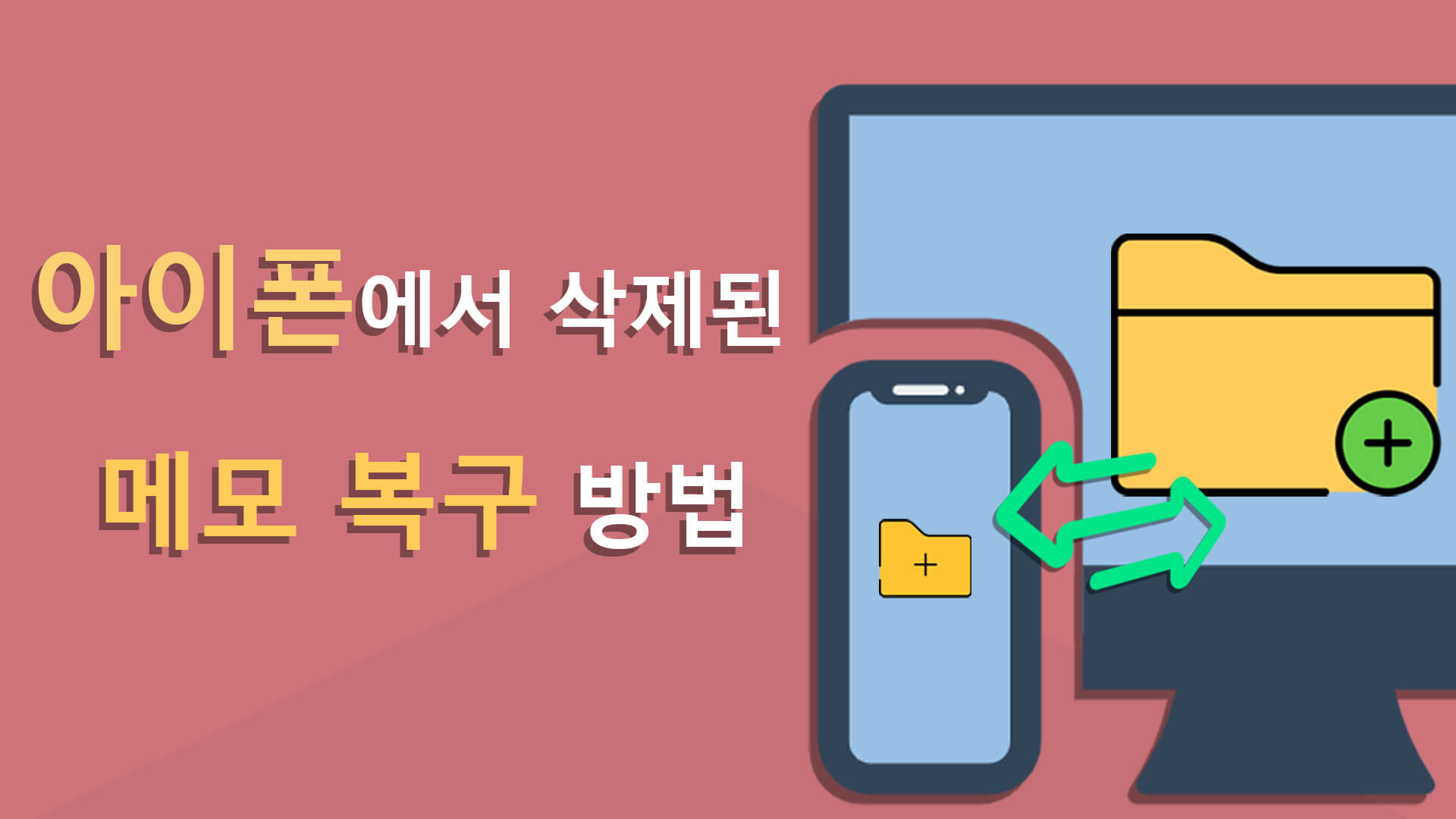
[공식] Dr.Fone-데이터 복구(iOS): 성공률이 가장 높은 아이폰 데이터 복구 소프트웨어 Dr.Fone-데이터 복구(iPhone 데이터 복구) 세계 최고 아이폰 데이터 복구 소프트웨어 업계 최고 아이폰 데이터 복구 속도. 아이폰, 아이튠즈 및 아이클라우드에서 데이터 복구. 사진, 동영상, 연락처, 메시지, 메모, 통화 기록 등 복구. 최신 iPhoneX/11과 호환. iOS14 지원. 무료 다운로드 가격 표시 Windows 10 / 8.1 / 8 / 7 / Vista / XP의 경우 Mac 버전으로 전환 >> 작동 중인 iPhone 복구 표시 Dr.Fone-데이터 복구 (iOS) 를 선택한다 … drfone.wondershare.kr

[공식] Dr.Fone-데이터 복구(iOS): 성공률이 가장 높은 아이폰 데이터 복구 소프트웨어 Dr.Fone-데이터 복구(iPhone 데이터 복구) 세계 최고 아이폰 데이터 복구 소프트웨어 업계 최고 아이폰 데이터 복구 속도. 아이폰, 아이튠즈 및 아이클라우드에서 데이터 복구. 사진, 동영상, 연락처, 메시지, 메모, 통화 기록 등 복구. 최신 iPhoneX/11과 호환. iOS14 지원. 무료 다운로드 가격 표시 Windows 10 / 8.1 / 8 / 7 / Vista / XP의 경우 Mac 버전으로 전환 >> 작동 중인 iPhone 복구 표시 Dr.Fone-데이터 복구 (iOS) 를 선택한다 … drfone.wondershare.kr

Dr.Fone을 실행하고 [데이터 복구]를 선택합니다.참고로 화면 잠금 해제, 데이터 백업, 데이터 전송, 시스템 복구 등 다양한 기능을 사용할 수 있습니다.이 중 필요한 기능이 있으면 라이선스를 결제하고 바로 사용할 수 있습니다.Dr.Fone 데이터 복구 창이 열리면 [iOS 복구]를 선택합니다.참고로 안드로이드 역시 데이터 복구가 가능합니다.다음 페이지에서 [iOS 기기에서 회복]을 선택합니다.메모를 복원할 iPhone을 PC에 연결합니다.iPhone에 신뢰할 수 있는 장치 메시지가 표시되면 [허용]을 선택합니다.Dr.Fone의 장점은 아이폰 데이터 중 복구할 데이터만 선택하여 스캔하는 것입니다.예를 들어, iPhone의 메모를 회복하려면 [Notes]를 선택하여 [스캔을 시작]을 실시합니다.그럼 시간이 오래 걸리지 않고 빠르게 복구할 수 있습니다.아이폰 메모가 스캔되면 목록을 확인합니다.삭제한 메모는 위와 같이 주황색 텍스트로 표시됩니다.삭제한 메모가 스캔되면 복구할 수 있는 경우입니다.Dr.Fone은 두 가지 수리 옵션을 선택할 수 있습니다.[장치에 복원]을 사용하면 삭제한 메모를 iPhone으로 복원할 수 있습니다.[컴퓨터로 복원]을 수행하면 컴퓨터에서 html 형식으로 복원할 수 있습니다.앞 이미지 다음 이미지복구 폴더로 이동하여 복구된 메모를 확인합니다.이상 포스팅을 마치겠습니다.아이폰을 삭제한 메모장을 복구하려면 Dr.Fone을 사용하여 무료 스캔하고 삭제한 메모가 스캔되면 복구까지 진행해보세요!